열 전달 없는 역변환 장치: 연습 1 - 유체 도메인 추출
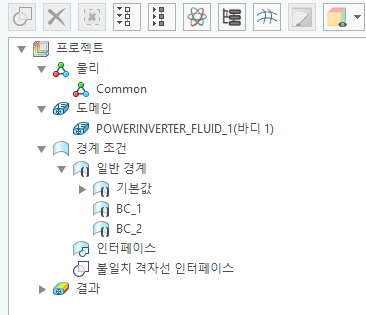
1. > 을 클릭하고 FlowAnalysisModels 폴더로 이동합니다. 확인(OK)을 클릭합니다.
2. > 를 클릭합니다.
3. 파일 열기(File Open) 대화 상자에서 power_inverter_assembly_creo 폴더를 찾고 powerinverter.asm을 선택합니다. 열기(Open)를 클릭합니다.
4. 그래픽 도구 모음에서  을 클릭하여 스타일 요소를 표시합니다.
을 클릭하여 스타일 요소를 표시합니다.  음영처리(Shading) 또는
음영처리(Shading) 또는  모서리를 포함한 음영처리(Shading with Edges)를 선택합니다.
모서리를 포함한 음영처리(Shading with Edges)를 선택합니다.
 을 클릭하여 스타일 요소를 표시합니다.
을 클릭하여 스타일 요소를 표시합니다.  음영처리(Shading) 또는
음영처리(Shading) 또는  모서리를 포함한 음영처리(Shading with Edges)를 선택합니다.
모서리를 포함한 음영처리(Shading with Edges)를 선택합니다.5. 응용 프로그램(Applications) 탭을 클릭합니다.
6.  Flow Analysis를 클릭합니다. Flow Analysis 탭이 열립니다.
Flow Analysis를 클릭합니다. Flow Analysis 탭이 열립니다.
 Flow Analysis를 클릭합니다. Flow Analysis 탭이 열립니다.
Flow Analysis를 클릭합니다. Flow Analysis 탭이 열립니다.7.  새 프로젝트(New Project)를 클릭합니다. 새 프로젝트(New Project) 대화 상자가 열립니다. 프로젝트의 이름을 입력하고 확인(OK)을 클릭합니다.
새 프로젝트(New Project)를 클릭합니다. 새 프로젝트(New Project) 대화 상자가 열립니다. 프로젝트의 이름을 입력하고 확인(OK)을 클릭합니다.
 새 프로젝트(New Project)를 클릭합니다. 새 프로젝트(New Project) 대화 상자가 열립니다. 프로젝트의 이름을 입력하고 확인(OK)을 클릭합니다.
새 프로젝트(New Project)를 클릭합니다. 새 프로젝트(New Project) 대화 상자가 열립니다. 프로젝트의 이름을 입력하고 확인(OK)을 클릭합니다.8.  유체 도메인 생성(Create Fluid Domain)을 클릭합니다. 유체 도메인 생성(Fluid Domain Creation) 탭이 열립니다.
유체 도메인 생성(Create Fluid Domain)을 클릭합니다. 유체 도메인 생성(Fluid Domain Creation) 탭이 열립니다.
 유체 도메인 생성(Create Fluid Domain)을 클릭합니다. 유체 도메인 생성(Fluid Domain Creation) 탭이 열립니다.
유체 도메인 생성(Create Fluid Domain)을 클릭합니다. 유체 도메인 생성(Fluid Domain Creation) 탭이 열립니다.9. 오프닝(Openings) 탭을 클릭합니다.
10. 면(Faces) 상자를 클릭합니다. 서피스 세트(Surface Sets) 대화 상자가 열립니다.
11. CTRL 키를 누르고 아래에 표시된 두 개의 서피스를 선택합니다.
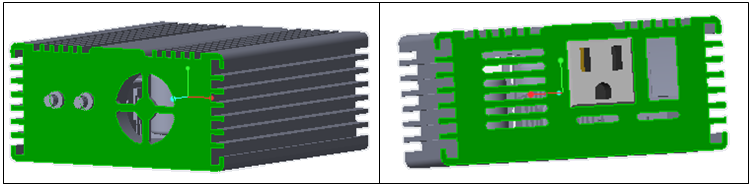
12. 서피스 세트(Surface Sets) 대화 상자에서 확인(OK)을 클릭합니다.
13.  을 클릭합니다.
을 클릭합니다.
 을 클릭합니다.
을 클릭합니다.14.  시뮬레이션 도메인 선택(Select Simulation Domains)을 클릭합니다. 도메인 모델 선택(Domain Model Selection) 상자가 열립니다.
시뮬레이션 도메인 선택(Select Simulation Domains)을 클릭합니다. 도메인 모델 선택(Domain Model Selection) 상자가 열립니다.
 시뮬레이션 도메인 선택(Select Simulation Domains)을 클릭합니다. 도메인 모델 선택(Domain Model Selection) 상자가 열립니다.
시뮬레이션 도메인 선택(Select Simulation Domains)을 클릭합니다. 도메인 모델 선택(Domain Model Selection) 상자가 열립니다.15. 도메인 모델 선택(Domain Model Selection) 상자에서 유체 도메인 추가(Add fluid domain)를 선택합니다.
16. 모델 트리에서 POWERINVERTER_FLUID_1.PRT를 선택합니다. 가운데 버튼을 클릭하여 확인합니다. 유체 도메인이 유체 컴포넌트(Fluid Components)의 도메인 모델 선택(Domain Model Selection) 대화 상자에 나타납니다.
17. 확인(OK)을 클릭합니다. Flow Analysis 트리에 유체 도메인이 POWERINVERTER_FLUID_1:Body 1로 나타납니다. 경계 조건 BC_00001 및 BC_00002가 자동으로 생성되어 > 아래의 Flow Analysis 트리에 나타납니다. POWERINVERTER_FLUID_1:Body 1이 > > 아래의 Flow Analysis 트리에 나타납니다.
18. 도메인(Domains)에서 POWERINVERTER_1_FLUID_DOMAIN을 마우스 오른쪽 버튼으로 클릭하고  경계 조건 추가(Add Boundary Condition)를 선택합니다. 서피스 세트(Surface Sets) 대화 상자가 열립니다.
경계 조건 추가(Add Boundary Condition)를 선택합니다. 서피스 세트(Surface Sets) 대화 상자가 열립니다.
 경계 조건 추가(Add Boundary Condition)를 선택합니다. 서피스 세트(Surface Sets) 대화 상자가 열립니다.
경계 조건 추가(Add Boundary Condition)를 선택합니다. 서피스 세트(Surface Sets) 대화 상자가 열립니다.19. CTRL 키를 누르고 아래 그림에 표시된 대로 인버터의 상단에 있는 9개 서피스를 선택합니다.
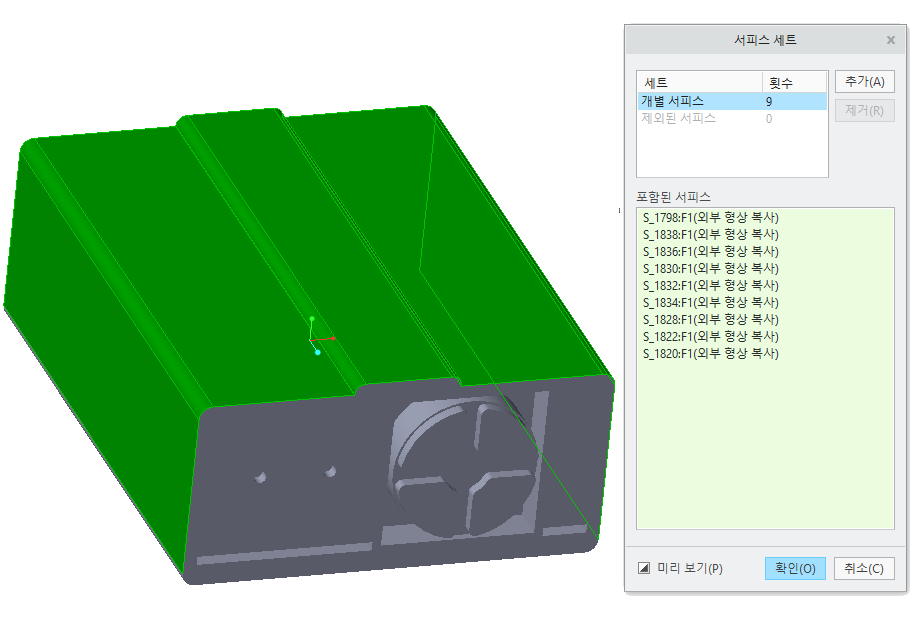
20. 확인(OK)을 클릭합니다. 일반 경계(General Boundaries)에서 새 엔티티 BC_00003이 생성됩니다.
 열기(Open)
열기(Open)